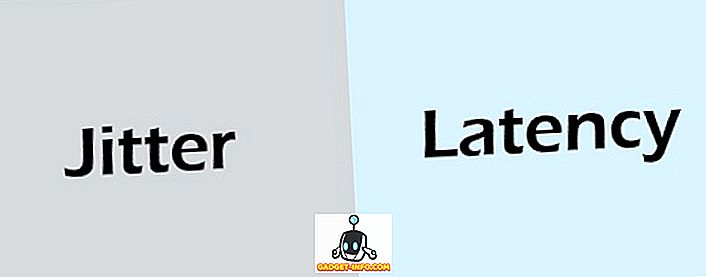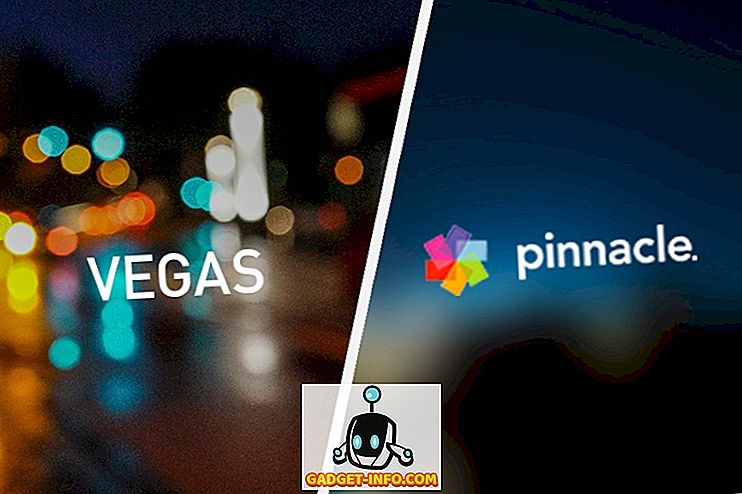Ha iPhone-t használ, nyilvánvalóan tudja, hogy az iOS testreszabása nem áll semmit. Megváltoztathatja a háttérképet, elrendezheti az alkalmazás ikonjait, és ez minden. Az iOS-ot soha nem úgy tervezték, hogy olyan operációs rendszer legyen, amelyet a felhasználó túl sokat testreszabott. Csak úgy kell dolgozni. Ha azonban szeretné testre szabni a kezdőképernyőjét, akkor szerencséje van. Ebben a cikkben elmondom, hogyan lehet testreszabni az iPhone kezdőképernyőjének megjelenését anélkül, hogy megrongálná.
Használja az iEmpty parancsot a Home Screen testreszabásához
Az iEmpty egy olyan webhely, amely testreszabási eszközöket kínál az iOS számára, amelyek segítségével testreszabhatja az iPhone kezdőképernyőjének megjelenését. Ez a webhely lehetővé teszi, hogy üres ikonokat hozzon létre a kezdőképernyőn, ami lényegében lehetővé teszi, hogy a kezdőképernyőn lévő ikonokat tetszőleges módon rendezze, üres helyekkel. Az iEmpty is használható egyéni alkalmazásikonok létrehozására iPhone-jához, és mindezt, anélkül, hogy a készüléket börtönözné.
Elmondom, hogyan használhatja az iEmpty-t az üres ikonok létrehozásához, és hogyan használhatja ezeket az üres ikonokat az alkalmazások tetszés szerinti rendezésére. Azt is elmondom, hogyan használhatja az iEmpty-t az egyéni alkalmazásikonok létrehozásához a kezdőképernyőn.
1. A Kezdőképernyő testreszabása üres ikonokkal
A kezdőképernyő üres ikonokkal történő testreszabásához kövesse az alábbi lépéseket:
- Az iPhone iPhone Safari alkalmazásában keresse meg az iEmpty webhelyet. Itt érintse meg az „ Üres ikonok létrehozása ” gombot.

- A következő képernyőn érintse meg a „Hozzáadás” pontot a „Testreszabás” cím alatt . Ez egy olyan feltöltési oldalra vezet, ahol feltölthet egy képernyőképet a kezdőképernyőn. Ehhez először érintse meg és tartsa lenyomva a kezdőképernyőn lévő bármelyik ikont a „szerkesztés” módba való belépéshez. Ezután húzza balra, amíg el nem éri az üres kezdőképernyőt, és csak a dokkoló mutatja. Vegyünk egy képernyőt a képernyőn, és töltsd fel azt az iEmpty-be.

- Érintse meg a „ Fájl kiválasztása” pontot, és válassza ki a képtárat a Fotótárból. Ezután érintse meg a „ Fotó feltöltése ” gombot.

- Görgessen lefelé, és a kezdőképernyőn megjelenik az üres ikonok. Érintse meg azt a helyet, ahol egy üres ikont szeretne megjeleníteni . Most 3 × 3-at választok.

- Az iEmpty ezután megnyit egy oldalt az ikonnal. Most egyszerűen érintse meg a megosztási ikont a Safari-ban, majd válassza a „ Hozzáadás a kezdőképernyőhöz ” lehetőséget.

- Az ikon megjelenik egy kérdőjel mellett. Egyszerűen érintse meg a „Hozzáadás” gombot .

- A kezdőképernyőn megjelenik az ikon. Egyszerűen érintse meg és tartsa lenyomva ezt az ikont, és helyezze el azt a helyet, hogy az megfeleljen a háttérképnek .

Amikor most megnyomja a kezdőgombot, akkor az ikon tökéletesen illeszkedik a háttérrel, és létrehozza a két alkalmazás ikonja közötti üres hely illúzióját. Ezeket a lépéseket többször is megismételheti a kezdőképernyőn, annak érdekében, hogy bármilyen alkalmazást hozzon létre az alkalmazás ikonjai számára. Ha szeretné megszabadulni ezekről az üres ikonokról, egyszerűen csak érintse meg és tartsa lenyomva bármelyik alkalmazás ikonját, és érintse meg az üres ikon kereszteződésén lévő keresztet, hogy eltávolítsa azt.

2. Hozzon létre egyéni alkalmazás ikonokat
Egyéni alkalmazásikonok létrehozása az iOS-en is lehetséges az iEmpty használatával. Technikailag ezek nem egyéni alkalmazásikonok; azok az alkalmazásokhoz tartozó parancsikonok, amelyekhez egyéni ikont szeretne. Ugyanezt a trükköt használják, mint az üres ikonok, kivéve ebben az esetben a kívánt ikont. Az egyszerűség kedvéért azonban csak egyéni alkalmazásikonra hívom őket. Az egyéni alkalmazásikonok létrehozásához kövesse az alábbi lépéseket:
- Az iPhone iPhone Safari alkalmazásában keresse meg az iEmpty webhelyet. Görgessen lefelé, és érintse meg az „iCustom: Custom app icons” elemet. A megnyíló oldalon érintse meg a „ Start most! „.

- Görgessen lefelé, és válassza ki azt az alkalmazást, amelyhez egyéni ikont szeretne. Megpróbálom a videókat. Ezután töltsön fel egy PNG- vagy JPG-képet, amelyet ikonként használ, vagy adjon hozzá egyet az URL-től.

- Miután elkészült, lapozzunk lefelé, és érintsük meg a „ Let's Go ” gombot. A webhely rövid hivatkozást fog létrehozni az Ön számára. Ha elkészült, érintse meg a „ Nyílt felugró ablak ” elemet.

- A következő oldalon érintse meg a „ Megosztás ” ikont a Safari-ban, majd érintse meg a „ Hozzáadás a kezdőképernyőhöz ” elemet.

- Törölje a kérdőjelet, és írja be azt a nevet, amelyet az ikonnak meg kell adnia a kezdőképernyőn. Megyek a „ Videókkal ”. Ezután érintse meg a „ Hozzáadás ” gombot.

Ekkor a kezdőképernyőn megjelenik a „Videók” ikon, a kiválasztott ikonnal. Érintse meg ezt az ikont, hogy elindítsa a Videók alkalmazást az iPhone-on. Létrehozhat olyan parancsikonokat, mint például ezek az alkalmazások sok alkalmazáshoz, például olyan webhelyeken, mint az iEmpty.
Ha az iEmpty nem működik elég jól az Ön számára, a makeovr egy másik nagyon jó weboldal, amelyet az iPhone kezdőképernyőjének testreszabására használhat. Ugyanazokat a módszereket használja, mint az iEmpty, hogy üres ikonokat hozzon létre a kezdőképernyőn, és elég jól működik. Személy szerint azonban találtam az iEmpty ikonjait, hogy jobban illeszkedjenek a „Halálcsillag” háttérképéhez.
Az iPhone kezdőképernyőjének testreszabása egyéni alkalmazásikonokkal
Használhat olyan weboldalakat, mint az iEmpty és a Makeovr, hogy szórakoztató és hűvös elrendezéseket hozzon létre a kezdőképernyőn. Igen, ez egy csomó munka, de ha van valami jó dolog, akkor az üres ikonok és egyéni alkalmazáslogók segítségével igazán jó lehet. Tehát menjen előre, és hozzon létre néhány hűvös, egyedi kezdőképernyős elrendezést az iPhone és iPad készülékéhez, és ossza meg velünk. Továbbá, ha bármilyen problémával szembesül ezen weboldalak használatával kapcsolatban, nyugodtan beszélje meg őket az alábbi megjegyzések részben.